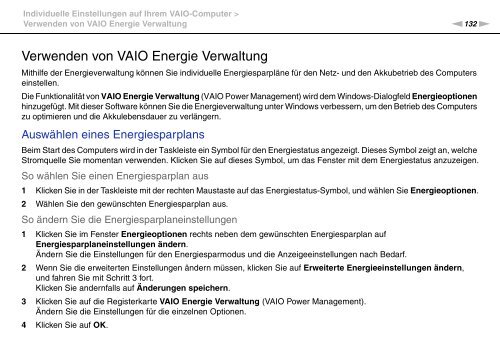Sony VPCSB1C5E - VPCSB1C5E Mode d'emploi Allemand
Sony VPCSB1C5E - VPCSB1C5E Mode d'emploi Allemand
Sony VPCSB1C5E - VPCSB1C5E Mode d'emploi Allemand
Create successful ePaper yourself
Turn your PDF publications into a flip-book with our unique Google optimized e-Paper software.
Individuelle Einstellungen auf Ihrem VAIO-Computer ><br />
Verwenden von VAIO Energie Verwaltung<br />
n132<br />
N<br />
Verwenden von VAIO Energie Verwaltung<br />
Mithilfe der Energieverwaltung können Sie individuelle Energiesparpläne für den Netz- und den Akkubetrieb des Computers<br />
einstellen.<br />
Die Funktionalität von VAIO Energie Verwaltung (VAIO Power Management) wird dem Windows-Dialogfeld Energieoptionen<br />
hinzugefügt. Mit dieser Software können Sie die Energieverwaltung unter Windows verbessern, um den Betrieb des Computers<br />
zu optimieren und die Akkulebensdauer zu verlängern.<br />
Auswählen eines Energiesparplans<br />
Beim Start des Computers wird in der Taskleiste ein Symbol für den Energiestatus angezeigt. Dieses Symbol zeigt an, welche<br />
Stromquelle Sie momentan verwenden. Klicken Sie auf dieses Symbol, um das Fenster mit dem Energiestatus anzuzeigen.<br />
So wählen Sie einen Energiesparplan aus<br />
1 Klicken Sie in der Taskleiste mit der rechten Maustaste auf das Energiestatus-Symbol, und wählen Sie Energieoptionen.<br />
2 Wählen Sie den gewünschten Energiesparplan aus.<br />
So ändern Sie die Energiesparplaneinstellungen<br />
1 Klicken Sie im Fenster Energieoptionen rechts neben dem gewünschten Energiesparplan auf<br />
Energiesparplaneinstellungen ändern.<br />
Ändern Sie die Einstellungen für den Energiesparmodus und die Anzeigeeinstellungen nach Bedarf.<br />
2 Wenn Sie die erweiterten Einstellungen ändern müssen, klicken Sie auf Erweiterte Energieeinstellungen ändern,<br />
und fahren Sie mit Schritt 3 fort.<br />
Klicken Sie andernfalls auf Änderungen speichern.<br />
3 Klicken Sie auf die Registerkarte VAIO Energie Verwaltung (VAIO Power Management).<br />
Ändern Sie die Einstellungen für die einzelnen Optionen.<br />
4 Klicken Sie auf OK.